Windows 10 Hot Keys
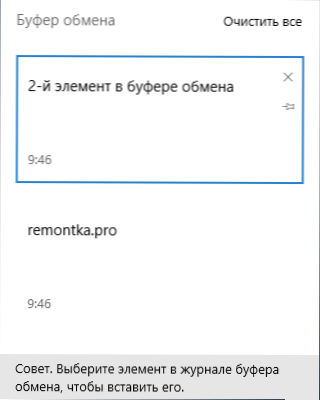
- 2105
- 351
- Prof. Dr. Darleen Kohlmann
Heißtasten in Windows - das Verlierer -Ding. Wenn Sie mit Hilfe einfacher Kombinationen nicht vergessen, sie zu verwenden, können viele Dinge schneller als die Verwendung der Maus erfolgen. Windows 10 implementieren neue Schlüsselkombinationen für den Zugriff auf neue Elemente des Betriebssystems, die auch die Arbeit mit dem Betriebssystem vereinfachen können.
In diesem Artikel werde ich zunächst die heißen Schlüssel auflisten, die direkt in Windows 10 erschienen, und dann einige andere, die selten verwendet und wenig bekannt sind, von denen einige bereits in Windows 8 waren.1, kann aber für Benutzer, die aus 7 ausgeführt haben, unbekannt sein. Es kann auch interessant sein: Hot -Kee -Tasten, Hotschlüssel Strg+Shift+Alt+Gewinnen in Windows, So erstellen Sie Ihre Hot -Tasten für Windows 10 im kostenlosen Hotkeyp -Programm.
Neue Windows 10 -Tasten
Hinweis: Windows (Win) bezeichnet die Tastaturschlüssel, die das entsprechende Emblem anzeigt. Ich kläre diesen Moment, da ich zu oft Kommentare beantworten muss, in denen sie mich darüber informieren, dass sie diese Taste nicht auf der Tastatur gefunden haben.
- Windows + v - Diese Schlüsselkombination erschien in Windows 10 1809 (Oktober -Update), öffnet das Journal des Exchange -Puffer.
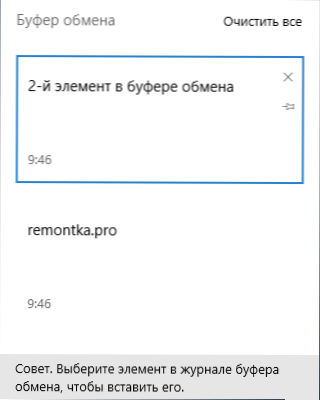
- Windows + Shift + s - Eine weitere Innovation von Version 1809 öffnet das Tool zum Erstellen von Screenshots "Fragment des Bildschirms". Falls gewünscht, in Parametern - besondere Funktionen - kann die Tastatur auf die Taste zugewiesen werden Bildschirm Druck.
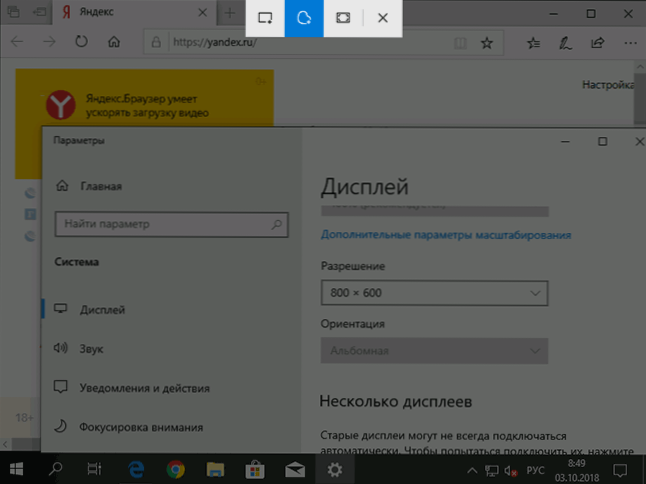
- Fenster + S, Fenster + Q - Beide Kombinationen öffnen das Suchbereich. Die zweite Kombination betrifft jedoch den Assistenten Cortana. Für Benutzer von Windows 10 in unserem Land zum Zeitpunkt des Schreibens dieses Artikels gibt es keinen Unterschied in der Aktion von zwei Kombinationen.
- Fenster + A - Heißschlüssel zum Öffnen des Windows -Benachrichtigungszentrums
- Fenster + ICH - Öffnet das Fenster "Alle Parameter" mit der neuen Systemeinstellungsschnittstelle.
- Fenster + G - verursacht das Erscheinungsbild eines Spielpanels, mit dem beispielsweise ein Spielvideo aufgenommen werden kann.
Getrennt werde ich Hotschlüssel für die Arbeit mit Windows 10 Virtual Desktop, "Darstellung der Aufgaben" und der Position der Fenster auf dem Bildschirm einlegen.
- Gewinnen+Tab, Alt + Tab - Die erste Kombination öffnet die Darstellung von Aufgaben mit der Möglichkeit, zwischen Desktop und Anwendungen zu wechseln. Die zweite - es funktioniert auch als ALT + Registerkarte Hot Tasten in früheren Versionen des Betriebssystems und bietet die Möglichkeit, eines der offenen Fenster auszuwählen.
- Strg + Alt + Registerkarte - Es funktioniert wie Alt+Registerkarte, ermöglicht es Ihnen jedoch, die Schlüssel nach dem Drücken nicht zu halten (t.e. Die Auswahl eines offenen Fensters bleibt aktiv und nachdem Sie die Schlüssel freigegeben haben).
- Windows + Tastaturpfeile - Ermöglichen Sie, ein aktives Fenster auf der linken oder rechten Seite des Bildschirms oder in einem der Ecken zu stecken.
- Fenster + Strg + D - Erstellt einen neuen Windows 10 Virtual Desktop (siehe. Windows 10 virtuelle Arbeitstabellen).
- Fenster + Strg + F4 - Schließt den aktuellen virtuellen Desktop.
- Fenster + Strg + Pfeil links oder rechts - Wechseln Sie nach Desktops nacheinander.
Darüber hinaus stelle ich fest, dass Sie in der Befehlszeile Windows 10 den Betrieb von Hot Copy und Einfügen sowie den Tasten einfügen können und den Text hervorheben (hierfür die Befehlszeile im Namen des Administrators ausführen, klicken Sie auf das Programm -Symbol in Programmsymbol in die Kopfzeile und wählen Sie die „Eigenschaften“ aus. Entfernen Sie die Markierung "Verwenden Sie die vorherige Version". Starten Sie die Befehlszeile neu).
Zusätzliche nützliche heiße Schlüssel, die Sie vielleicht nicht kennen
Gleichzeitig erinnere ich Sie an einige andere Schlüsselkombinationen, die möglicherweise nützlich sein können, für die einige Benutzer möglicherweise nicht erraten haben könnten.
- Fenster + . (Punkt) oder Windows +; (ein Kommaspunkt)- Öffnen Sie das Emoji-Auswahlfenster in jedem Programm.
- Gewinnen + Strg + Schicht + B - Starten Sie die Treiber der Grafikkarte neu. Zum Beispiel mit einem schwarzen Bildschirm nach dem Verlassen des Spiels und mit anderen Problemen mit dem Video. Aber verwenden.
- Öffnen Sie das Startmenü und klicken Sie auf Strg + Up - Erhöhen Sie das Startmenü (STRG + DOWN- RECKING zurück).
- Windows + Ziffern 1-9 - Starten Sie die im Taskleistenfeld festgelegte Anwendung. Die Abbildung entspricht der seriellen Anzahl des gestarteten Programms.
- Fenster + X - Öffnet ein Menü, das auch mit der rechten Maustaste auf die Schaltfläche "Start" aufgerufen werden kann. Das Menü enthält Punkte für den schnellen Zugriff auf verschiedene Systemelemente, z. B. den Start der Befehlszeile im Namen des Administrators, des Bedienfelds und anderer.
- Fenster + D - Drehen Sie alle geöffneten Fenster auf dem Desktop.
- Fenster + E - Öffnen Sie das Leiterfenster.
- Fenster + L - Blockieren Sie den Computer (Gehen Sie zum Passwort ein Eingabebergen).
Ich hoffe. Ich stelle von mir selbst fest, dass die Verwendung von Heißschlüssel wirklich ermöglicht, mit einem Computer effizienter arbeiten zu lassen, und daher empfehle ich, mich an die Verwendung zu gewöhnen, während nicht nur in Fenstern, sondern auch in diesen Programmen (und sie Haben Sie Ihre eigenen Kombinationen), mit denen Sie öfter sind, in der Sie öfter arbeiten.
- « Wie man ESD in ISO umwandelt
- Der Leiter friert ein, wenn Sie die rechte Maustaste drücken - was zu tun ist? »

